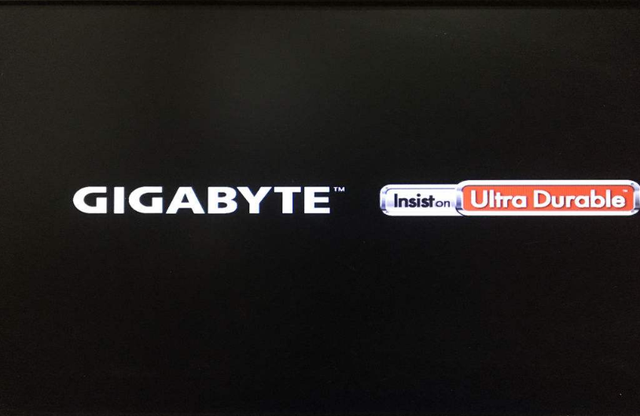下面的方法不一定适合所有的电脑, 大家可以试一下也许能解决您的问题。用这种方法,我的无线网络网速慢的问题已经解决。
1,将鼠标放置电脑屏幕的电脑右下角无线连接图标——点右键,出现【打开网络和共享中心】,如图;
将鼠标放置电脑屏幕的右下角无线连接图标点右键,出现【打开网络和共享中心】
2,点击鼠标左键出现:【网络和共享中心对话框】,如图;
点击鼠标左键出现:【网络和共享中心对话框】
3,将鼠标放置:【更改适配器设置】点击鼠标左键打开:【网络连接】,如图;
将鼠标放置:【更改适配器设置】
点击鼠标左键打开:【网络连接】
4,将鼠标放置【无线网络连接】点击右键—再放置【属性】—点击鼠标左键打开【无线网络连接 属性】,如图;
将鼠标放置【无线网络连接】点右键—再放置【属性】
点击鼠标左键打开【无线网络连接 属性】
5,鼠标点击【配置】如图;
6,鼠标点击【高级】—选择属性栏的【802.11d】,将值改为【禁用】, 如图;
7,选择属性栏的【无线模式】,将值改为【自动】,点击确定。如图;
选择属性栏的【无线模式】,将值改为【自动】
下面是修改电脑的【网络客户端】配置前后的无线网络网速速率测试对比图
以家里宽带带宽为100M为例
没有修改【网络客户端】配置之前
电脑